Scopo della guida
Sapere come comportarsi in caso di errore 0xD000FFFE durante l’attivazione di Microsoft 365 Apps for enterprise su macOS.
Sintomi
Può capitare che mentre si cerca di attivare Microsoft 365 Apps for enterprise su macOS appaia un errore sconosciuto col codice 0xD000FFFE e che quindi il prodotto risulti non attivo e disponibile soltanto in lettura.
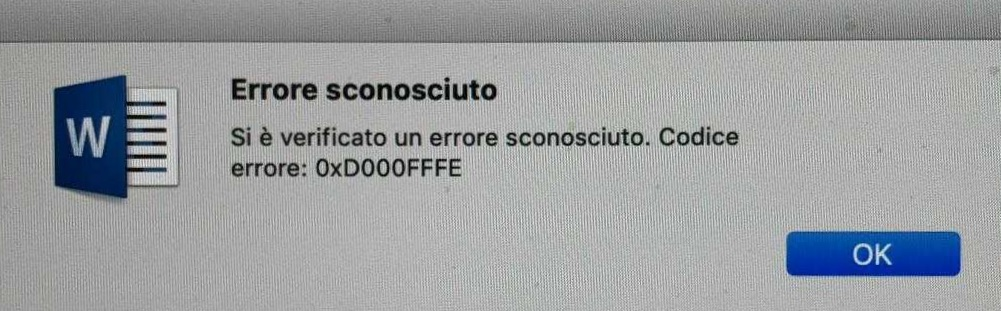
Questo può capitare principalmente nei seguenti casi:
- Orario del sistema operativo errato
- Uso di un utente non amministratore
- Altri fattori sconosciuti
Soluzione 1 – Orario del sistema operativo errato
Verificare che durante l’attivazione di MS Office 365 ProPlus l’orario sia impostato correttamente.
Soluzione 2 – Utente non amministratore
Se l’utente che tenta l’installazione non è amministratore, potrebbe generare questo errore.
Se è possibile rendetelo tale. Su macOS Mojave 10.14 la procedura è la seguente:
- Scegli menu Apple
 > Preferenze di Sistema
> Preferenze di Sistema - fai clic su Utenti e Gruppi
- fai clic sul lucchetto
 per aprirlo
per aprirlo - inserisci un nome e una password amministratore
- Seleziona un utente standard o gestito dall’elenco degli utenti, quindi seleziona “L’utente può amministrare questo computer”.
Soluzione 3 – Script ufficiale
Lo script seguente sposterà i file relativi all’attivazione in una cartella sul desktop. Una volta completato, riavviare l’applicazione di Office e provare ad attivarla. Per utilizzare lo script bisogna:
- accedere alla pagina: https://gallery.technet.microsoft.com/scriptcenter/Automation-of-the-Steps-in-bd36f4c0
- premere sul pulsante verde-blu con scritto “ActivationTroubleShooter.zip”, a fianco della parola download
- accettare i termini di licenza premendo “Accetto” in basso a destra del riquadro
- avviare il file appena scaricato e scegliere “Apri”
- quando apparirà il messaggio di avviso di sicurezza scegliere “OK”
- nella Dock apparirà l’icona dello script
- attendere il seguente messaggio

- riavviare MS Office 365 per completare l’attivazione
Fonti
- Guida ufficiale Microsoft relativa all’errore in questione: https://support.microsoft.com/en-us/help/3025946/unknown-error-or-clock-error-when-you-activate-outlook-2016-for-mac
- Script di attivazione ufficiale proposto da Microsoft: https://gallery.technet.microsoft.com/scriptcenter/Automation-of-the-Steps-in-bd36f4c0
- Convertire utente standard o gestito in un amministratore su macOS: https://support.apple.com/it-ch/guide/mac-help/mtusr001/mac